利用 CleanMyMac X 进行系统清理操作方法
 李小二 发布于2020-05-29 阅读(1243)
李小二 发布于2020-05-29 阅读(1243)
扫一扫,手机访问
如何利用 CleanMyMac X 进行系统清理?CleanMyMac X是一款颇受欢迎的专业清理软件,拥有十多项强大的功能,可以进行系统清理、清空废纸篓、清除大旧型文件、程序卸载、除恶意软件、系统维护等等,并且这款清理软件操作简易,非常好上手,接下来正软小编给大家带来利用 CleanMyMac X 进行系统清理操作方法,希望大家喜欢。
利用 CleanMyMac X 进行系统清理操作方法
打开已经安装好的软件后,会显示以下窗口。在左侧工具栏中,我们不难发现有许多功能,共分成了五项主题,分别是“清理”、“保护”、“速度”、“应用程序”以及“文件”。在每个对应的主题下,我们能完成相关的操作。
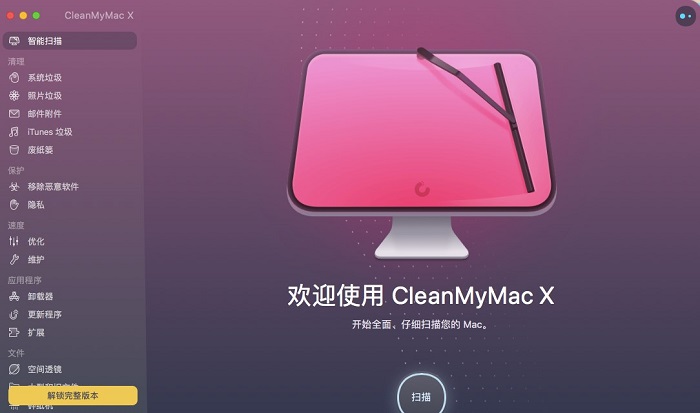
顾名思义,在“清理”字样的下方,我们能够利用CleanMyMac X完成基础的系统清理工作。这款清理软件采用的是一键智能清理,操作起来特别方便,我们只需要点击界面下方的“扫描”,就可以了解到需要清理的内容。
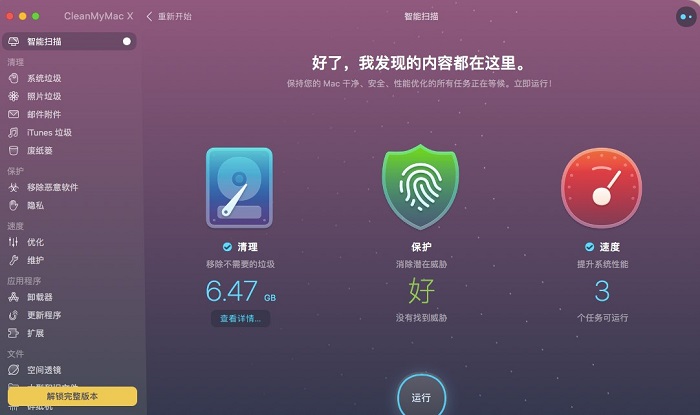
我们可以轻轻点击界面上的“查看详情”来查看需要移除的垃圾内容。
点击了“查看详情”之后,我们会看到系统垃圾的文件类型以及大小,这时候我们可以根据自我需求勾选需要被清理的内容。
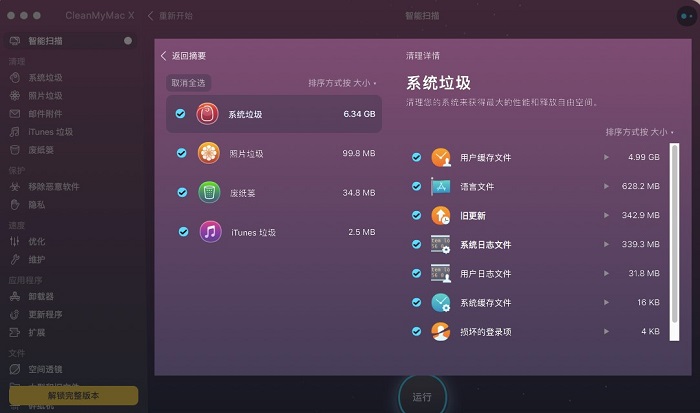
勾选完毕之后,我们可以通过点击“返回摘要”返回到之前的扫描界面上,并点击下方的“运行”进行最后的清理工作。最终我们能看到清理后的结果,例如清理了多大的垃圾,以及可以点击界面下方的“查看日志”。
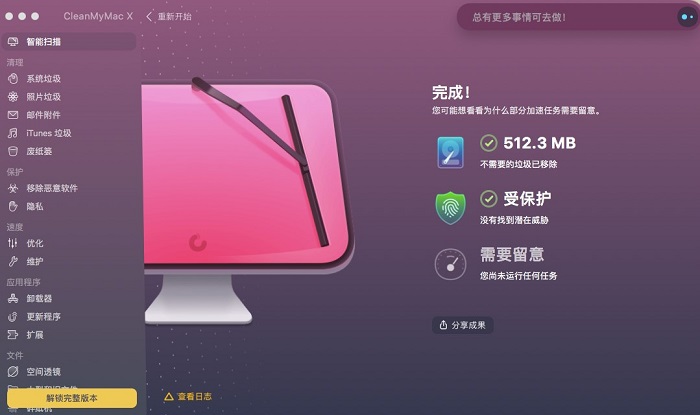
在清理日志中,我们可以清楚地看到具体哪些内容被清理了,并且有对应的大小,非常方便大家查看是否有遗忘想要清理的内容。

这样简单的系统清理工作就大功告成啦,不知道你有没有看会呢?CleanMyMac X整个清理的速度也是远远优于同类型的清理软件,操作起来十分顺手,感兴趣的宝宝们可以去中文官网进行免费的Mac清理软件下载哦!
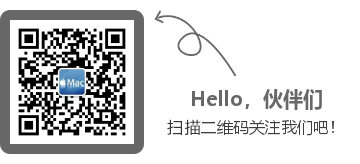
产品推荐
-

售后无忧
立即购买>- CleanMyMac X Chinese【标准版 + Mac】
-
¥249.00
office旗舰店
-
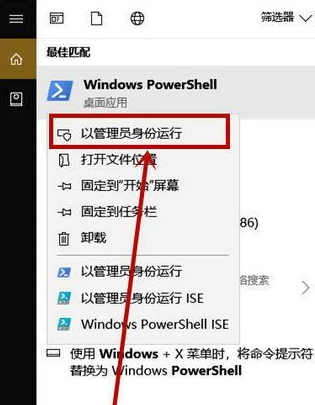 正版软件
正版软件
- 如何启用Windows 10的高性能模式
- 期望提升电脑整体实力以获取更为出色表现的朋友们,可以尝试开启系统电源中的高级性能模式来进一步优化游戏运行流畅性,今天小编为大家带来该模式的开启方法。window10怎么开启卓越模式1、首先在系统主菜单中输入关键字“WindowsPowerShell”,随后对搜索结果列表中的该应用进行右键点击,并从弹出菜单中选取“以管理员权限运行”功能。2、接着,在新弹出的窗口内输入如下语句:powercfg-duplicateschemee9a42b02-d5df-448d-aa00-03f14749eb61后敲击键盘上
- 12分钟前 卓越模式 0
-
正版软件
- 如何更新声卡的驱动程序
- 声卡驱动怎么更新在电脑中,声卡是负责处理声音输入与输出的重要硬件设备。声卡驱动程序起到了连接声卡硬件和操作系统之间通信的桥梁作用。随着技术的不断发展,声卡驱动程序也需要不断更新以适应新的操作系统、应用程序和硬件设备。本文将介绍如何更新声卡驱动程序,以保证电脑的声音质量和性能。第一步:确定声卡型号和厂商在更新声卡驱动程序之前,首先需要确定你的声卡型号和厂商。这
- 18分钟前 声卡驱动 更新 0
-
 正版软件
正版软件
- Linux服务器集群系统概述及组件简介
- Linux,全称GNU/Linux,是一种类似Unix的操作系统,可以免费使用,自由传播。它是一个基于POSIX的多用户、多任务、多线程、多CPU的操作系统。那么Linux服务器集群系统是什么?其主要包括哪些组件?以下是具体内容介绍。Linux服务器集群系统是建立在Linux操作系统基础上的分布式计算环境,由多个独立的服务器节点构成,这些节点通过高速网络相互连接,协同完成各种计算任务。集群系统具有高可靠性、高性能和可扩展性,能够为用户提供稳定而强大的服务支持。通过集群系统,服务器可以有效地分担负载,提
- 32分钟前 服务器 Linux 集群 0
-
 正版软件
正版软件
- 如何在iPhone上录制来电电话录音
- 拨通电话后在控制中心长按录屏,打开麦克风进行录制即可。教程适用型号:iPhone13系统:IOS15.3解析1首先在手机桌面中找到并点击电话功能。2然后先拨通一个号码,再下滑屏幕调出控制中心。3接着在控制中心中长按录屏图标。4之后在弹出页面中点击打开麦克风。5接下来麦克风打开后点击开始录制选项。6看到录制时间开始计时就可以返回通话界面了。7通话结束后再次进入控制中心,点击录制按钮,停止录制。8最后这段电话录音就就会以屏幕录制的形式保存在你的相册。补充:iPhone为什么没有电话录音功能1至关重要的原因可能
- 42分钟前 录音 苹果手机 0
-
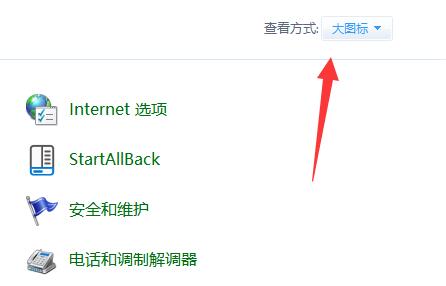 正版软件
正版软件
- 如何更改win11鼠标指针皮肤?win11鼠标指针皮肤设置步骤
- 我们win11系统鼠标指针默认使用的是原版的皮肤,有些小伙伴想要更加的个性化,可是不知道怎么设置才能够修改鼠标指针皮肤,可以通过控制面板来进行修改,接下来本站小编就来分享操作方法,希望今天的win11教程内容可以解答用户们遇到的问题,跟随小编步伐一起来看看完整步骤吧。win11鼠标指针皮肤设置方法:1、win+R快捷键开启运行,输入control回车打开。2、进入到新的界面后,将右上角的查看方式切换为大图标。4、然后在打开的窗口中,点击上方中的指针选项卡。
- 1小时前 17:20 win11 鼠标指针皮肤 0
最新发布
-
 1
1
- KeyShot支持的文件格式一览
- 1784天前
-
 2
2
- 优动漫PAINT试用版和完整版区别介绍
- 1824天前
-
 3
3
- CDR高版本转换为低版本
- 1969天前
-
 4
4
- 优动漫导入ps图层的方法教程
- 1823天前
-
 5
5
- ZBrush雕刻衣服以及调整方法教程
- 1819天前
-
 6
6
- 修改Xshell默认存储路径的方法教程
- 1835天前
-
 7
7
- Overture设置一个音轨两个声部的操作教程
- 1813天前
-
 8
8
- PhotoZoom Pro功能和系统要求简介
- 1989天前
-
 9
9
- CorelDRAW添加移动和关闭调色板操作方法
- 1862天前
相关推荐
热门关注
-

- CleanMyMac X Chinese
- ¥249.00-¥635.00